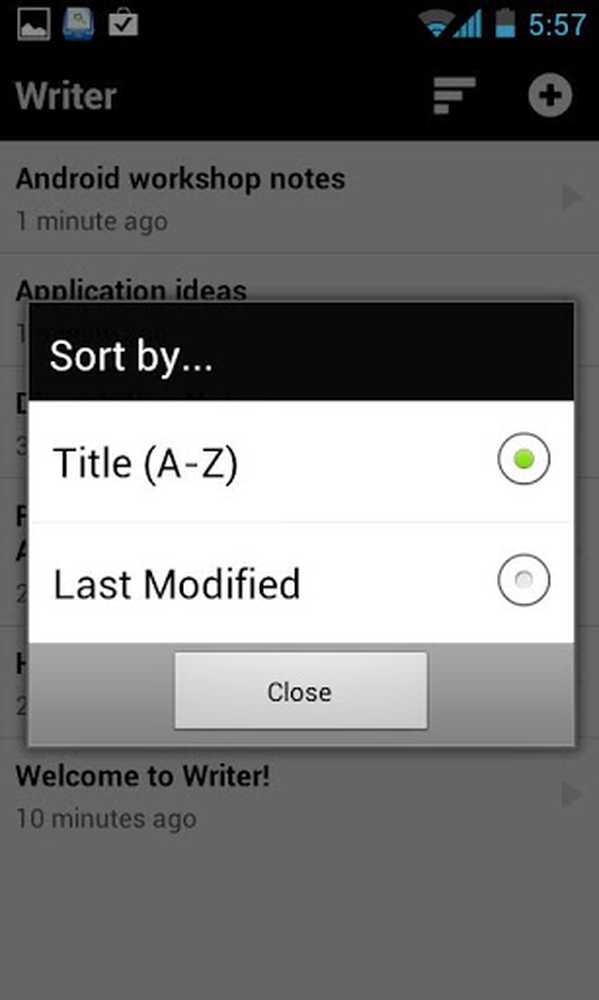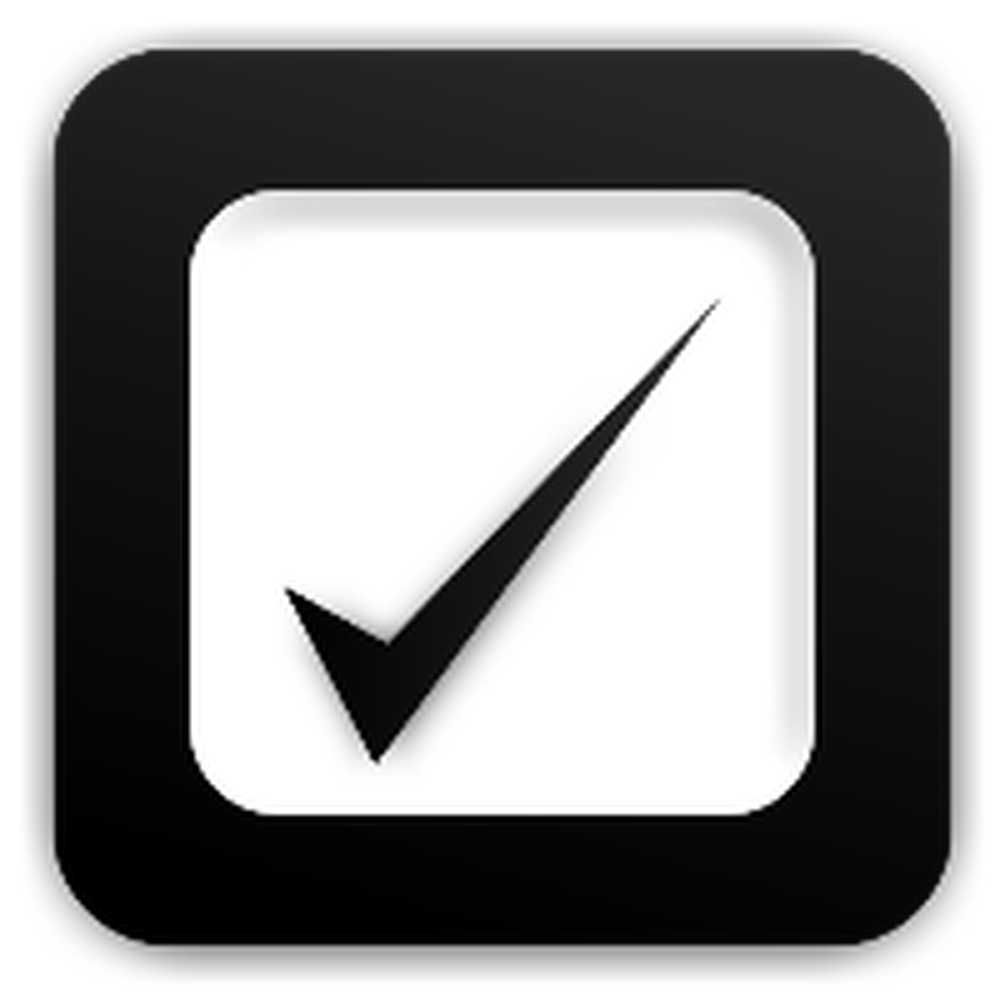Gardez votre OnePlus 6T verrouillé grâce à ces conseils de sécurité

Utiliser App Locker
App Locker est une fonctionnalité qui vous permet de renforcer la sécurité d'applications individuelles. Vous pouvez également masquer les notifications de certaines applications afin que personne ne puisse voir vos informations sensibles. Pour le configurer, dirigez-vous vers Réglages > Utilitaires > App Locker et entrez votre ÉPINGLE. Ajoutez ensuite les applications qui ne peuvent être ouvertes qu’avec un lecteur d’empreintes digitales ou un code PIN. Pour plus de détails, lisez notre article sur la manière d’ajouter une sécurité supplémentaire aux applications avec App Locker sur le OnePlus 6T..

Gérer les données d'empreinte digitale
Les lecteurs d'empreintes digitales sur les téléphones ne sont pas un phénomène nouveau, mais le fait d'avoir un lecteur intégré est. OnePlus est l'un des premiers grands fabricants à l'implémenter. Une fois que vous vous y êtes habitué, il est facile de gérer et de configurer plusieurs empreintes digitales sur votre téléphone. Vous pouvez non seulement utiliser les empreintes digitales pour déverrouiller le téléphone, mais vous pouvez également l'utiliser avec d'autres fonctionnalités de sécurité comme App Locker ou avec votre gestionnaire de mots de passe. Pour en savoir plus, consultez notre article sur la procédure à suivre pour ajouter des empreintes digitales sur votre OnePlus 6T..

Gérer le déverrouillage du visage
Outre le lecteur d’empreintes digitales intégré, le OnePlus 6T comprend également une fonction de déverrouillage du visage. Si vous ne l'avez pas fait lors du processus de configuration initiale, vous pouvez ajouter vos données de visage pour déverrouiller le téléphone. Se diriger vers Réglages > Écran de sécurité et de verrouillage > Déverrouiller le visage. Entrez votre code PIN, puis suivez les instructions à l'écran pour le configurer. En gros, dirigez la caméra frontale vers vous. En outre, vous voudrez peut-être désactiver Déverrouillage automatique une fois l'écran allumé fonctionnalité. Cela empêchera le téléphone de se déverrouiller simplement parce que vous êtes en vue de l'appareil photo. Au lieu de cela, vous devrez glisser vers le haut sur l'écran pour l'utiliser.

Appuyez deux fois pour verrouiller le téléphone
OnePlus a un paramètre sympa qui facilite le verrouillage de votre téléphone simplement en appuyant deux fois sur l'écran d'accueil. Pour l'activer, appuyez longuement sur l'écran d'accueil, puis sur Paramètres d'accueil icône puis allumez le Appuyez deux fois pour verrouiller commutateur. La prochaine fois que vous posez votre téléphone, vous pouvez le verrouiller instantanément en appuyant deux fois.

Utiliser l'épinglage à l'écran
Vous pouvez utiliser la fonction d'épinglage d'écran d'Android pour verrouiller une application spécifique sur votre téléphone lorsque vous la transmettez à quelqu'un. Ainsi, la personne ne pourra pas accéder à d’autres données sur votre téléphone. Pour l'activer sur le OnePlus 6T, allez à Réglages > Écran de sécurité et de verrouillage > Épinglage d'écran. Ensuite, pour verrouiller une application à l'écran, ouvrez-la, appuyez sur le bouton Aperçu, puis sur les trois points à côté de la vignette de l'application et choisissez Épingler. Le seul moyen de déverrouiller l'application pour accéder au reste du téléphone consiste à le déverrouiller à l'aide du code PIN, du visage ou de l'empreinte digitale du téléphone..

Globalement, le OnePlus 6T est réactif et comprend plusieurs fonctionnalités uniques et amusantes. Vous en trouverez assez sur le téléphone pour rester productif et diverti toute la journée - sans oublier de mentionner que la batterie possède une autonomie incroyable qui dure toute la journée. Et en utilisant les conseils ci-dessus, vous pourrez garder votre téléphone et vos données en toute sécurité..